¿Cómo cambiar el nombre de varios rangos en Excel por lotes?
Cambiar el nombre de un rango es fácil y comúnmente utilizado en nuestro trabajo diario con Excel, pero cambiar el nombre de varios rangos por lotes puede ser complicado. En este artículo, presento un código macro para cambiar rápidamente el nombre de varios rangos en Excel por lotes.
Cambiar el nombre de rangos por lotes con código macro
Cambiar el nombre de rangos por lotes con código macro
Supongamos que hay varios nombres de rango en un libro como se muestra en la siguiente captura de pantalla, ahora los renombraré agregando un prefijo.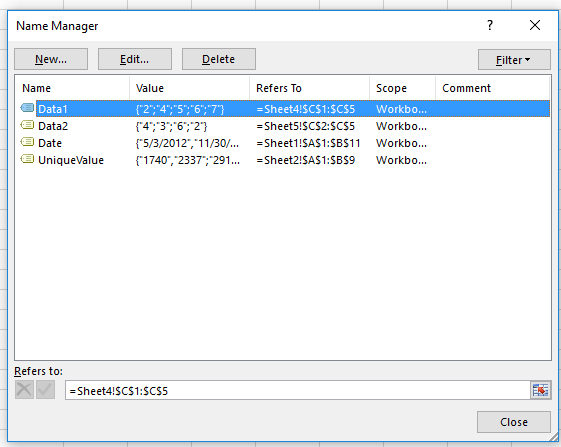
1. Presiona Alt + F11 para habilitar la ventana de Microsoft Visual Basic para Aplicaciones y haz clic en Insertar > Módulo. Ver captura de pantalla: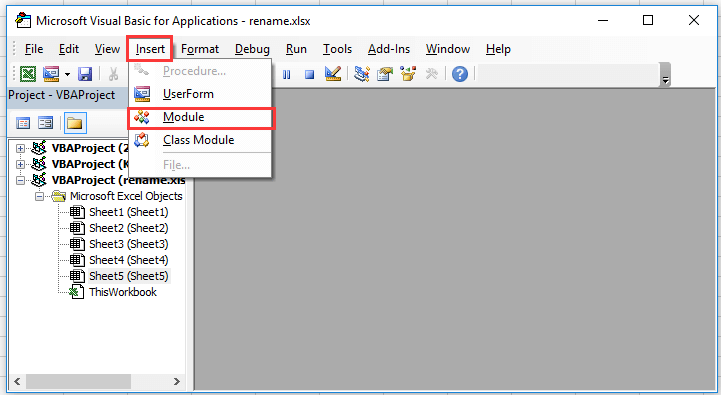
2. Pega el siguiente código en el script del Módulo y presiona F5 para ejecutar el código.
VBA: Cambiar el nombre de los rangos
Sub RenameCells()
Dim n As Name
For Each n In ThisWorkbook.Names
n.Name = "KUTOOLS_" & n.Name
Next n
End Sub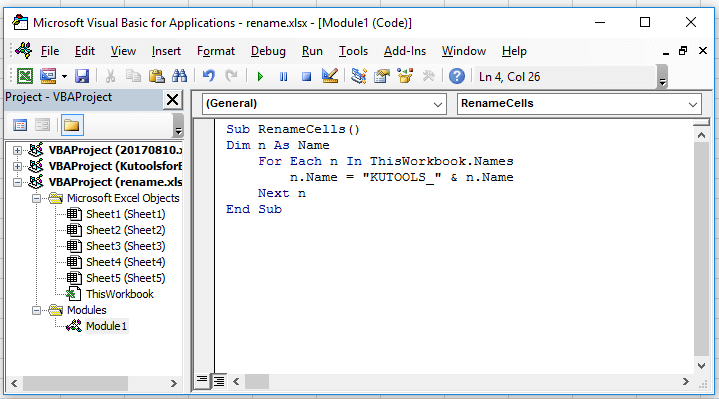
Luego, a todos los nombres de rango se les ha cambiado el nombre agregando el prefijo especificado. Ver captura de pantalla: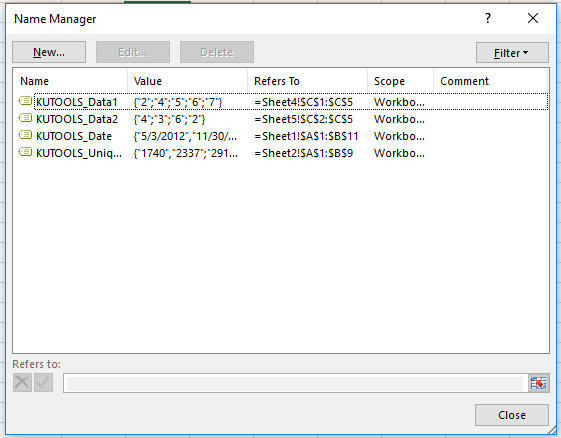
Nota: En el código anterior n.Name = "KUTOOLS_" & n.Name, puedes cambiar KUTOOLS por otra cadena según sea necesario.
Consejo.Si deseas cambiar rápidamente el nombre de varias hojas, prueba a usar la función Renombrar hojas en lote de Kutools para Excel. Renombrar hojas en lote característica como se muestra en la siguiente captura de pantalla. Es una función completa sin limitaciones durante 60 días, descárgala y pruébala gratis ahora.
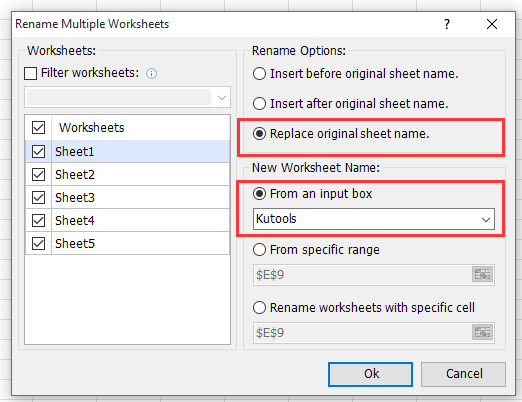 | ||
 |  |
Artículos relacionados:
Las mejores herramientas de productividad para Office
Mejora tu dominio de Excel con Kutools para Excel y experimenta una eficiencia sin precedentes. Kutools para Excel ofrece más de300 funciones avanzadas para aumentar la productividad y ahorrar tiempo. Haz clic aquí para obtener la función que más necesitas...
Office Tab incorpora la interfaz de pestañas en Office y facilita mucho tu trabajo
- Habilita la edición y lectura con pestañas en Word, Excel, PowerPoint, Publisher, Access, Visio y Project.
- Abre y crea varios documentos en nuevas pestañas de la misma ventana, en lugar de hacerlo en ventanas separadas.
- ¡Aumenta tu productividad en un50% y reduce cientos de clics de ratón cada día!
Todos los complementos de Kutools. Un solo instalador
El paquete Kutools for Office agrupa complementos para Excel, Word, Outlook y PowerPoint junto con Office Tab Pro, ideal para equipos que trabajan en varias aplicaciones de Office.
- Suite todo en uno: complementos para Excel, Word, Outlook y PowerPoint + Office Tab Pro
- Un solo instalador, una licencia: configuración en minutos (compatible con MSI)
- Mejor juntos: productividad optimizada en todas las aplicaciones de Office
- Prueba completa de30 días: sin registro ni tarjeta de crédito
- La mejor relación calidad-precio: ahorra en comparación con la compra individual de complementos